Microsoft cuối cùng đã thử nghiệm tiện ích mở rộng trên Edge cho iOS sau khi giới thiệu tính năng này trên Android. Dù bạn đang sử dụng Android hay iOS thì đều có thể trải nghiệm các tiện ích trên Edge dễ dàng, sử dụng thêm nhiều tính năng cũng như cải thiện chất lượng dùng Edge như trình chặn quảng cáo và công cụ hiệu suất,... Dưới đây là hướng dẫn cài đặt tiện ích cho Microsoft Edge trên Android và iOS
Hướng dẫn cài tiện ích trên Edge iOS
Bước 1:
Tại trình duyệt Edge bạn nhập Edge://flags vào thanh địa chỉ và nhấn Enter. Sau đó chuyển vào giao diện mới, bạn nhập từ khóa Edge iOS Web Extensions vào thanh tìm kiếm.


Bước 2:
Sau khi tìm được flag bạn chuyển sang chế độ Enabled để kích hoạt tiện ích trên trình duyệt Edge iPhone.
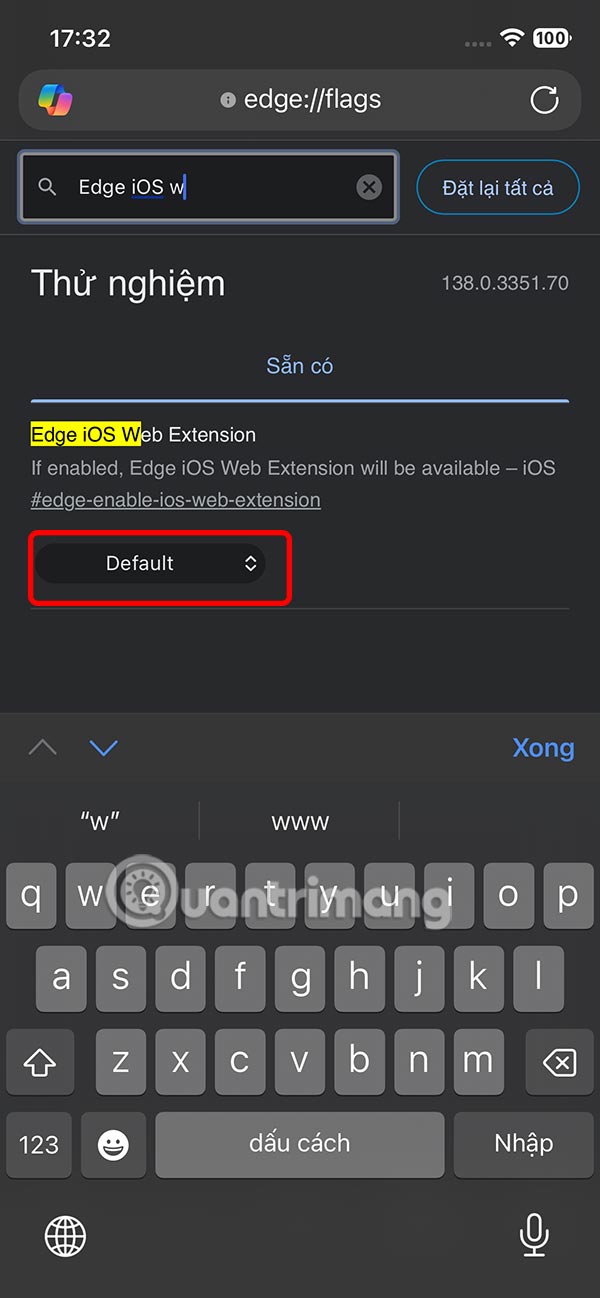
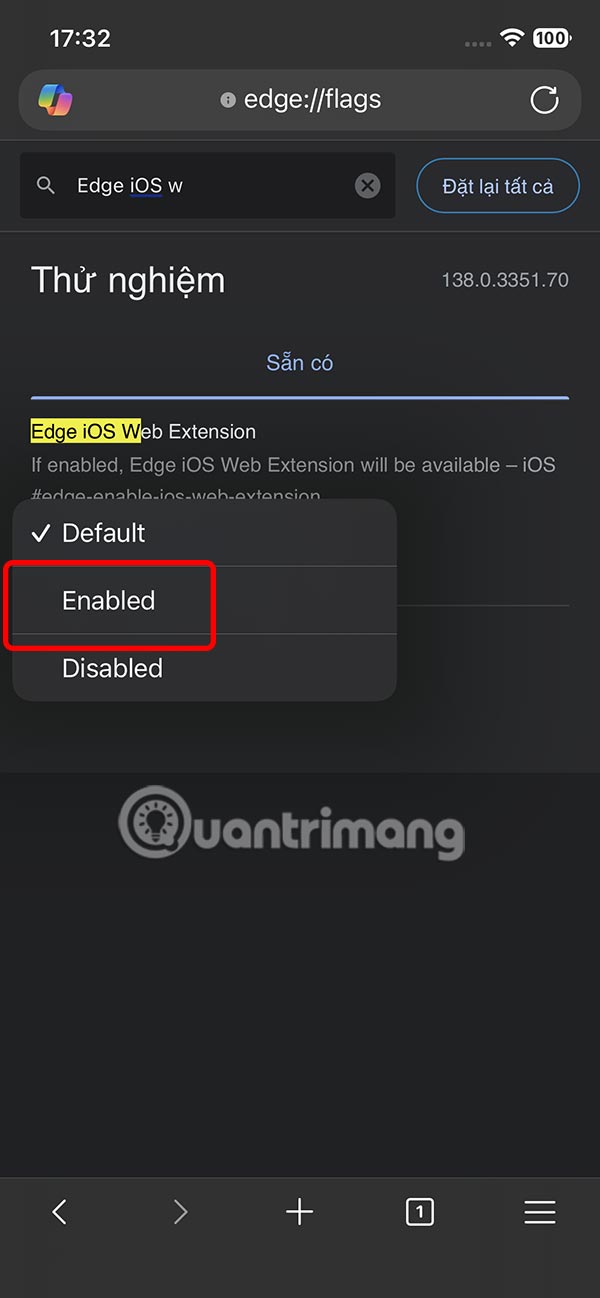
Cuối cùng bạn khởi động lại trình duyệt Edge để flag được áp dụng cho trình duyệt. Như vậy bạn đã kích hoạt thành công flag bật tiện ích trên Edge.
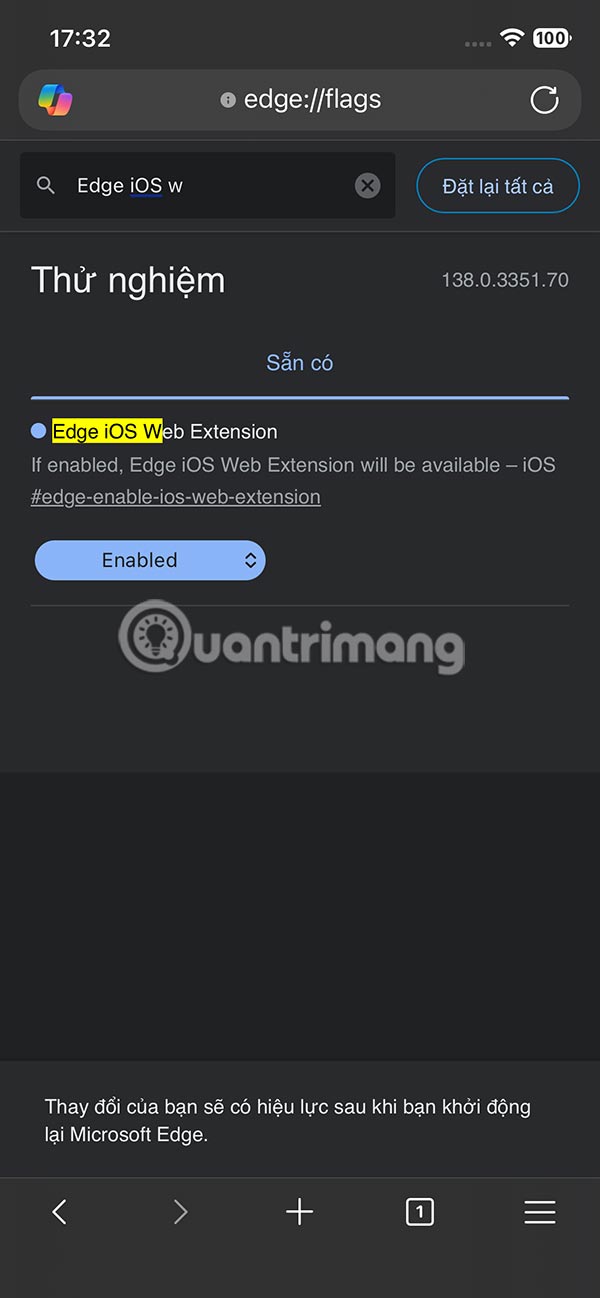
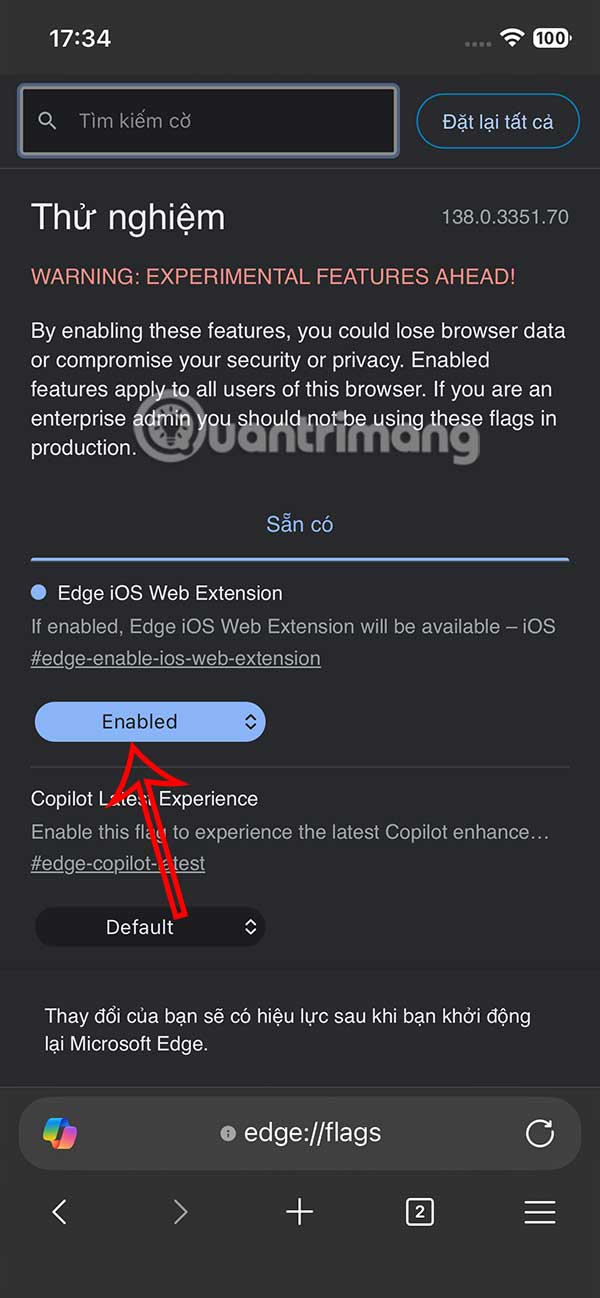
Bước 3:
Quay trở lại trình duyệt Edge, bạn nhấn biểu tượng 3 dấu gạch ngang. Hiển thị menu, bạn vuốt sang bên trái rồi nhấn vào Tất cả menu.
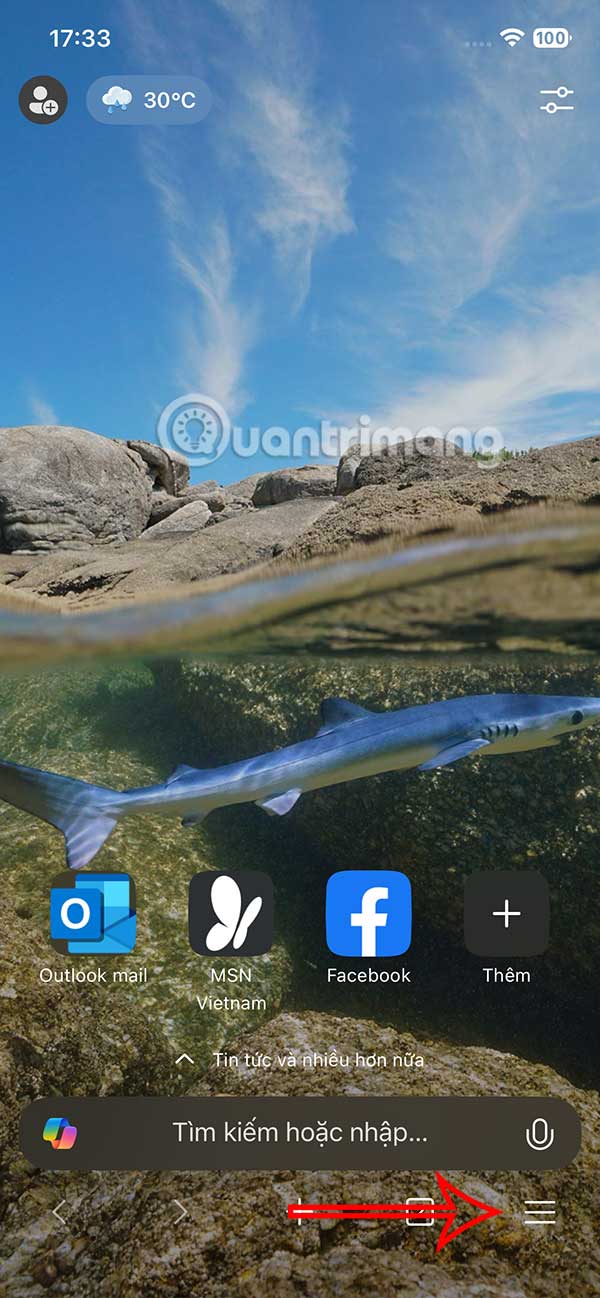
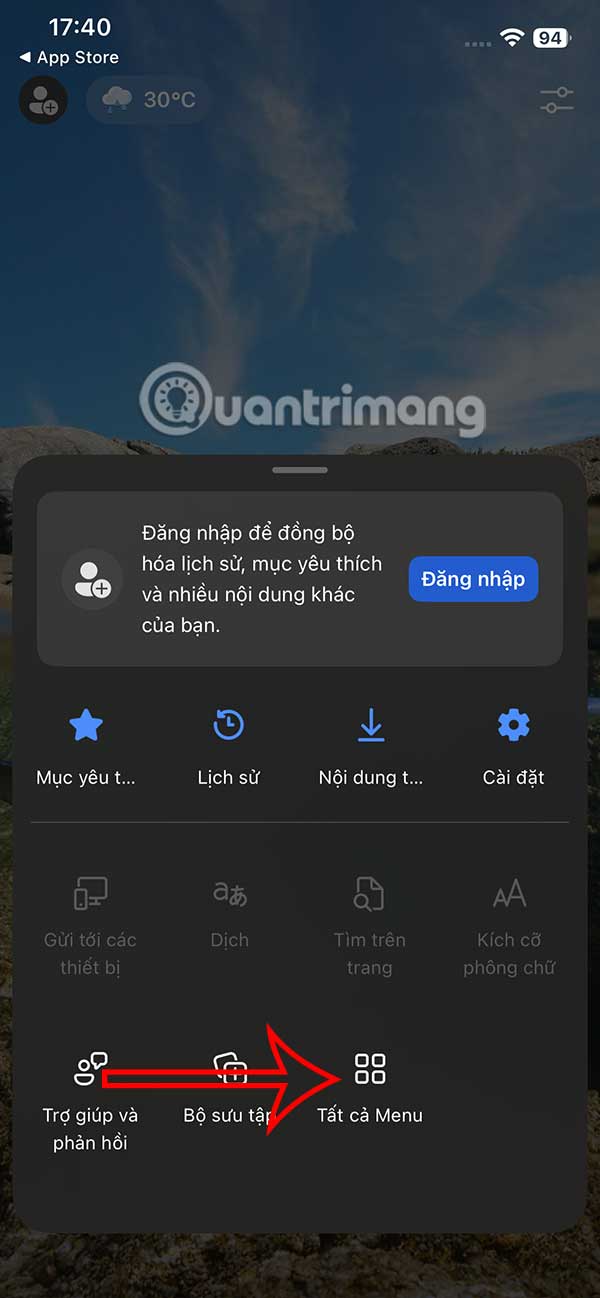
Bước 4:
Khi đó bạn nhìn thấy tùy chọn Phần mở rộng, nhấn Chỉnh sửa ở góc trên cùng giao diện. Lúc này bạn nhấn vào biểu tượng dấu cộng tại Phần mở rồi rồi nhấn Thêm vào menu để sử dụng.
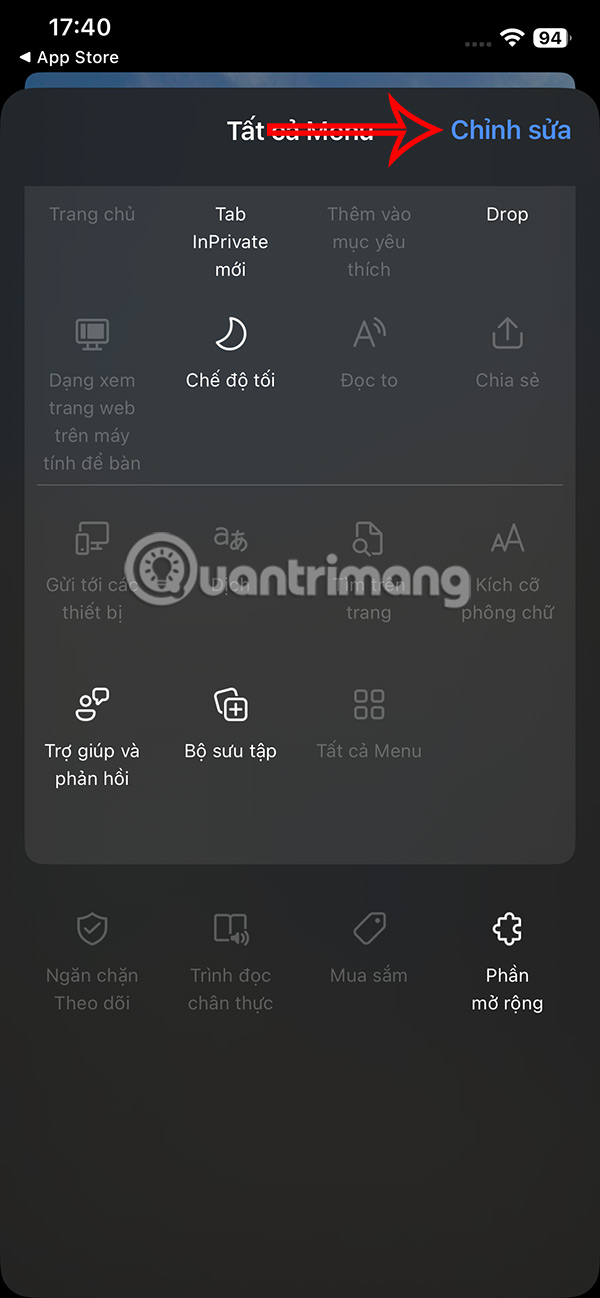
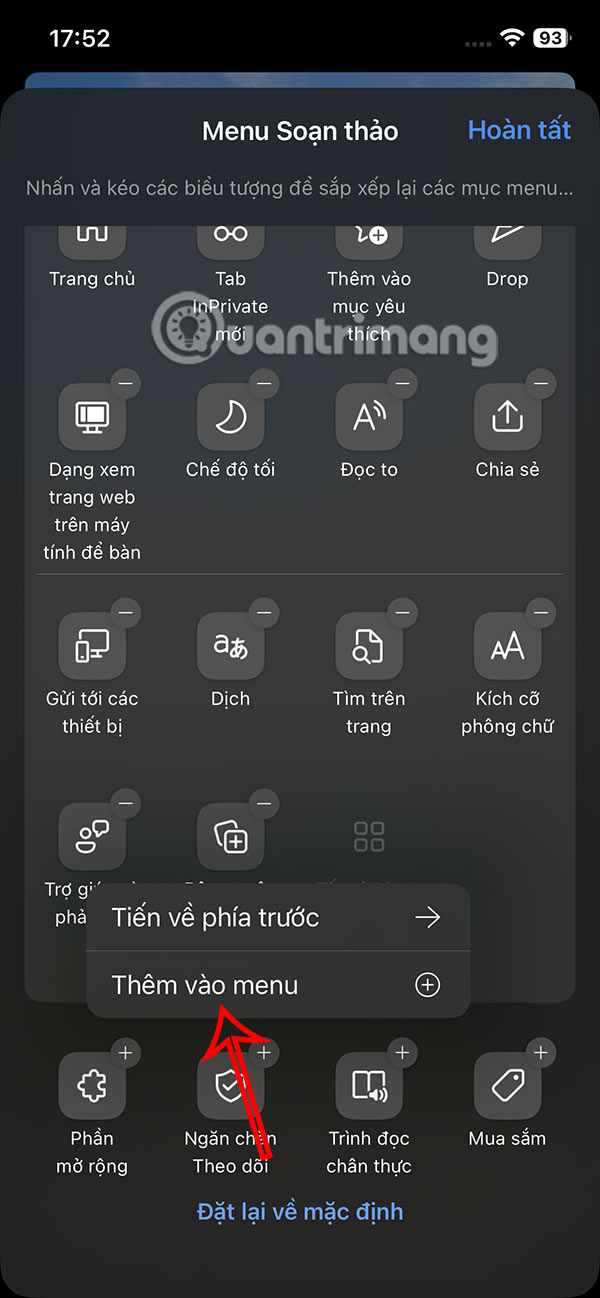
Bước 5:
Nhấn vào Phần mở rộng để mở danh sách tiện ích. Bạn muốn dùng tiện ích nào thì nhấn Tải. Nhấn Thêm để tiến hành cài đặt tiện ích trên Edge iPhone.
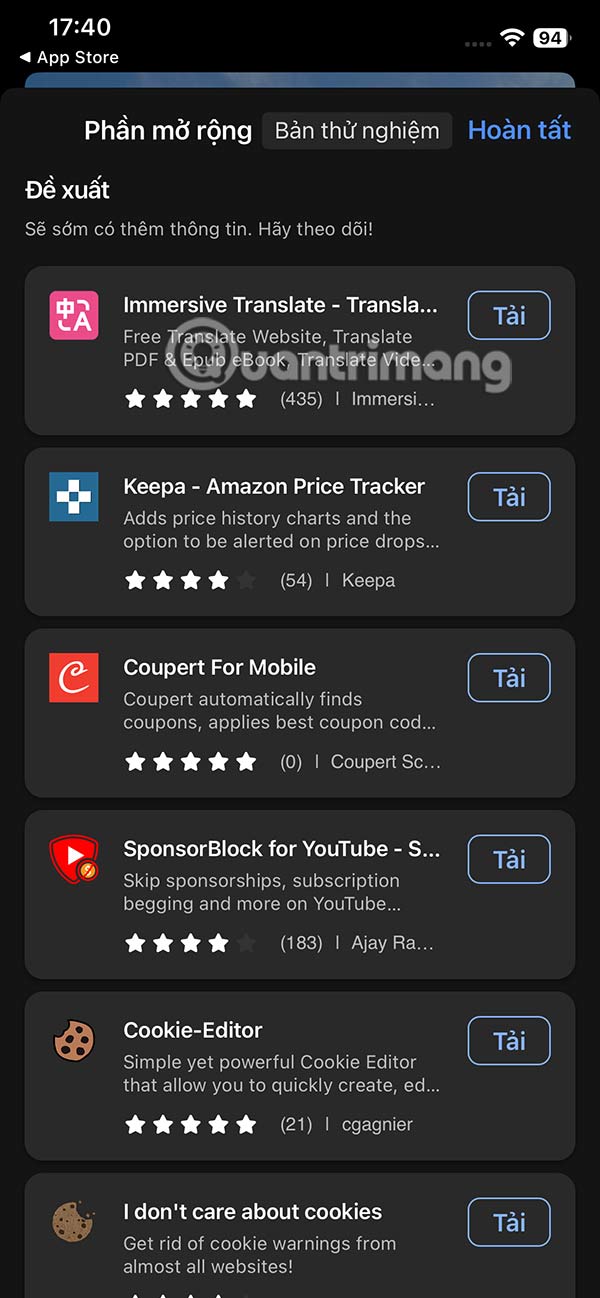
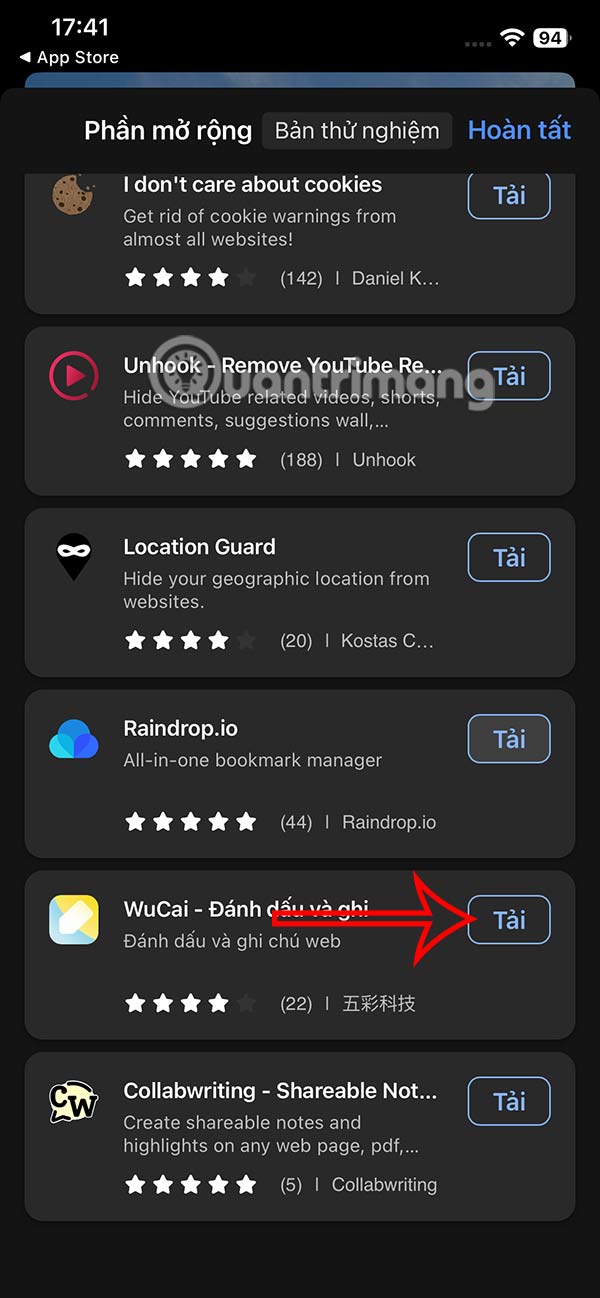
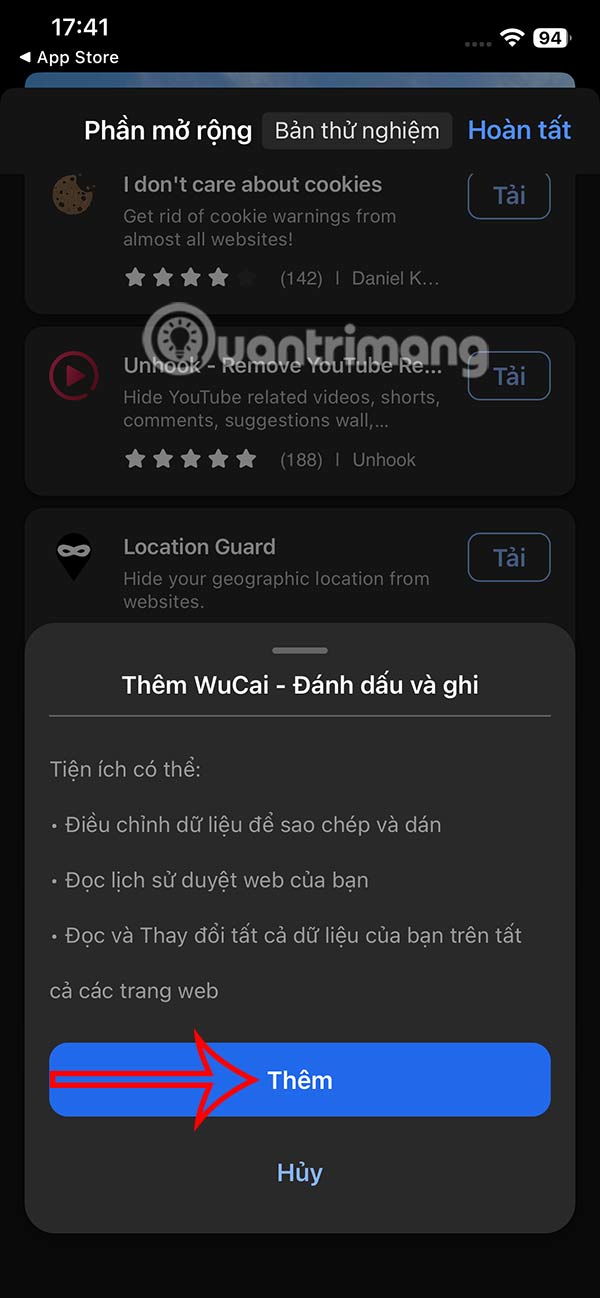
Bước 6:
Bây giờ bạn sử dụng tiện ích trên Edge như bình thường.
Để xóa tiện ích trên Edge trên iPhone, bạn nhấn lại vào Phần mở rộng trong menu trình duyệt rồi chọn Quản lý Cài đặt. Trong danh sách tiện ích cài đặt, bạn nhấn biểu tượng 3 chấm.
Cuối cùng bạn nhấn Xóa hoặc tắt tiện ích nếu không sử dụng.
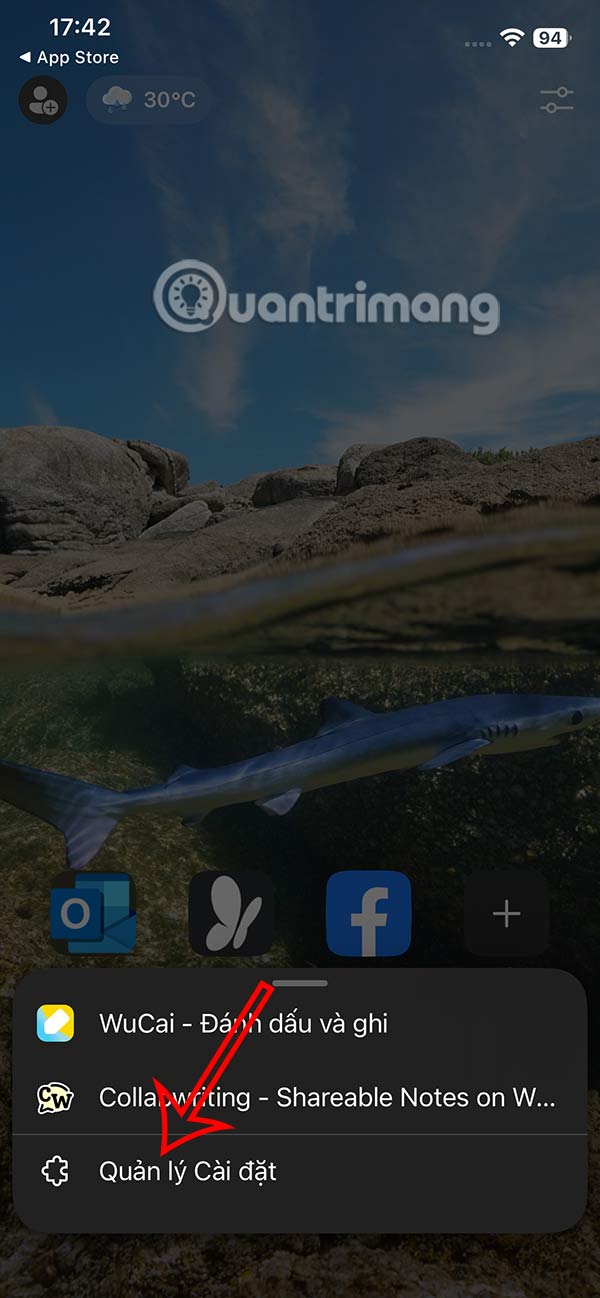
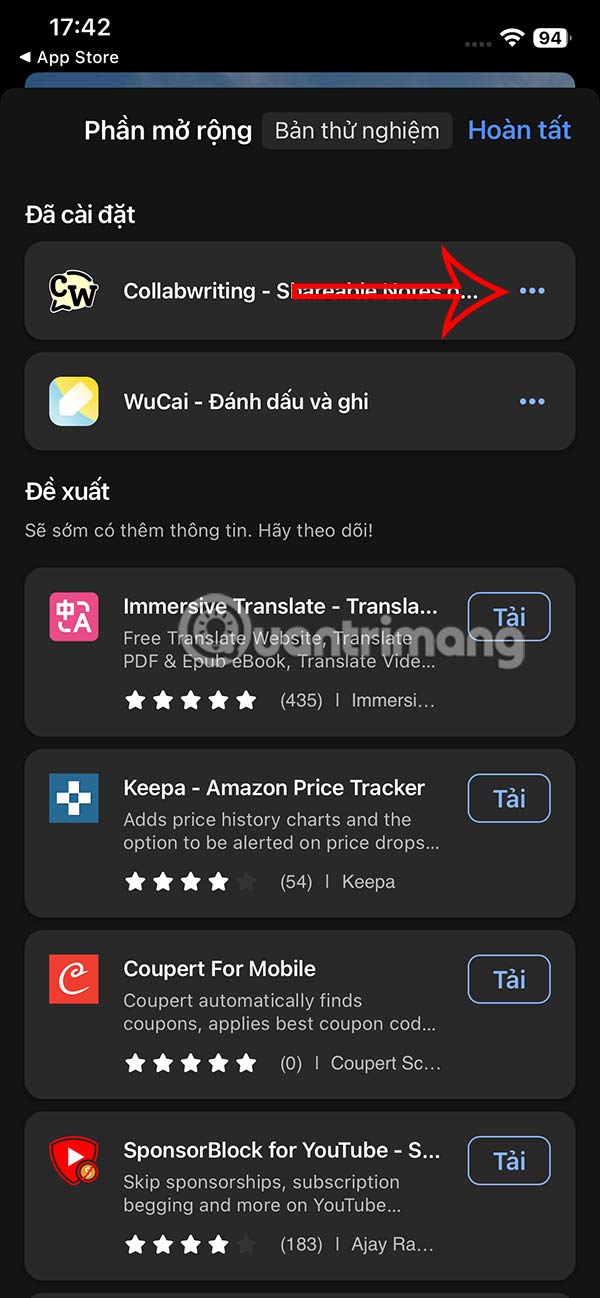
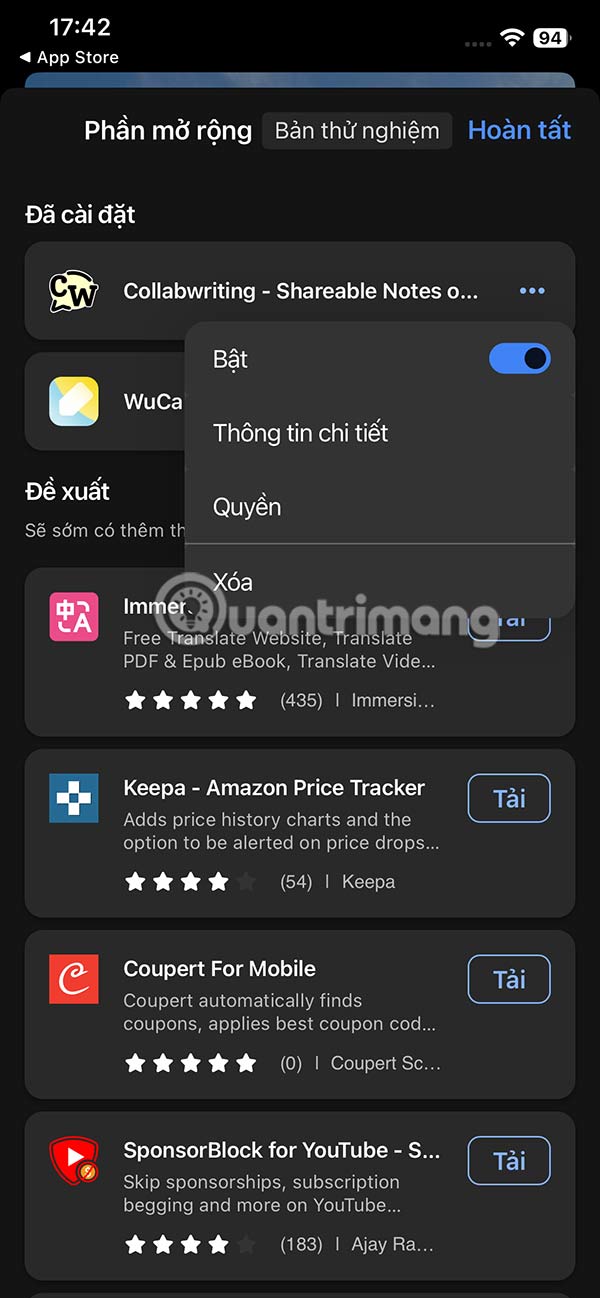
Cách cài đặt Microsoft Edge trên Android
Bước 1:
Trước hết bạn cần cập nhật trình duyệt Edge lên phiên bản mới nhất. Sau đó trong giao diện của trình duyệt, nhấn vào biểu tượng 3 dấu gạch ngang ở bên dưới. Tiếp tục nhấn vào Phần mở rộng.

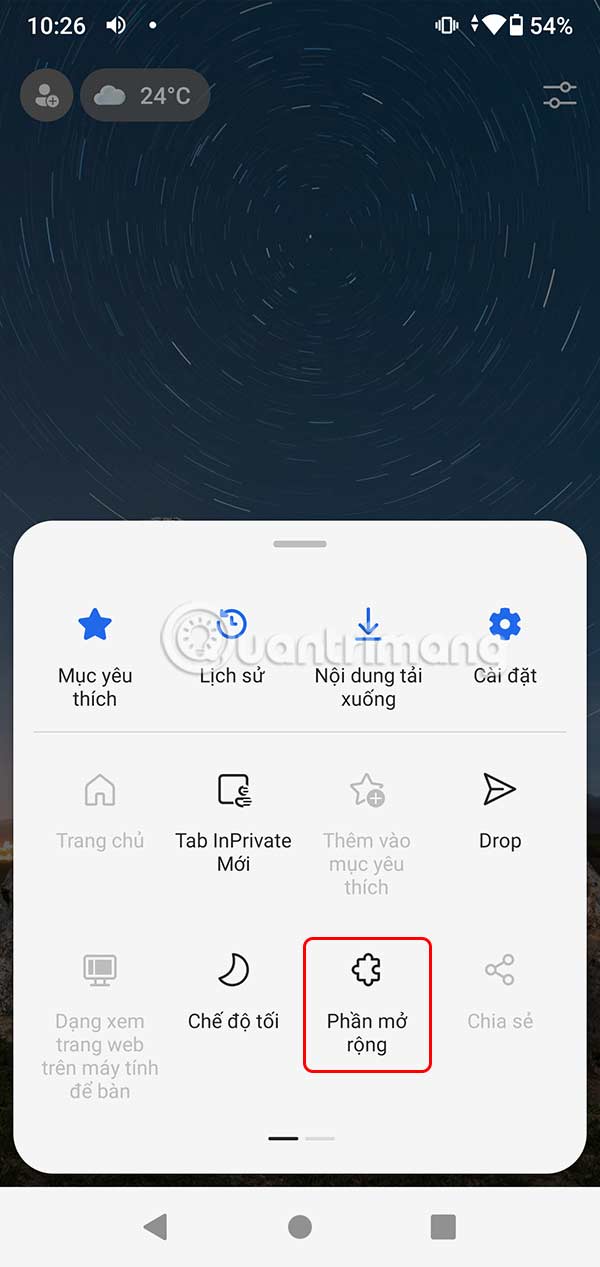
Bước 2:
Hiển thị giao diện với các phần mở rộng được cập nhật cho trình duyệt Edge cho Android. Có tất cả 22 tiện ích được cập nhật trong phiên bản này của trình duyệt Edge. Bạn nhấn vào tiện ích mình muốn dùng.
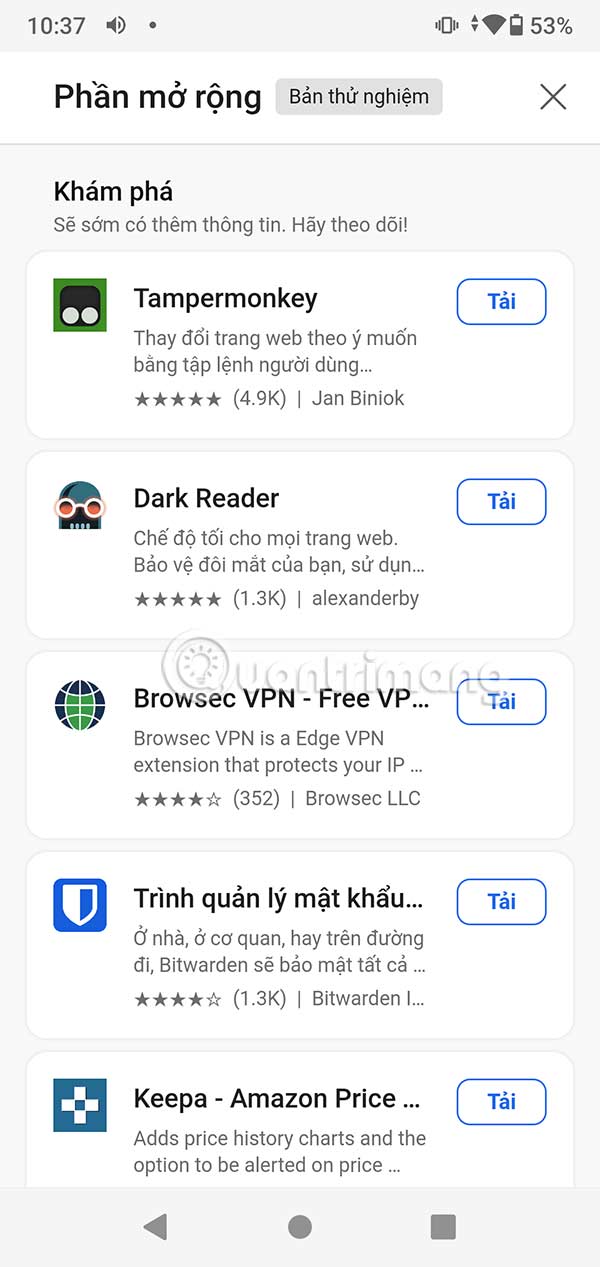
Bước 3:
Sau đó nhấn nút Tải rồi nhấn Thêm để cài đặt tiện ích trên trình duyệt. Chờ một lúc để tiện ích cài đặt trên trình duyệt là xong.
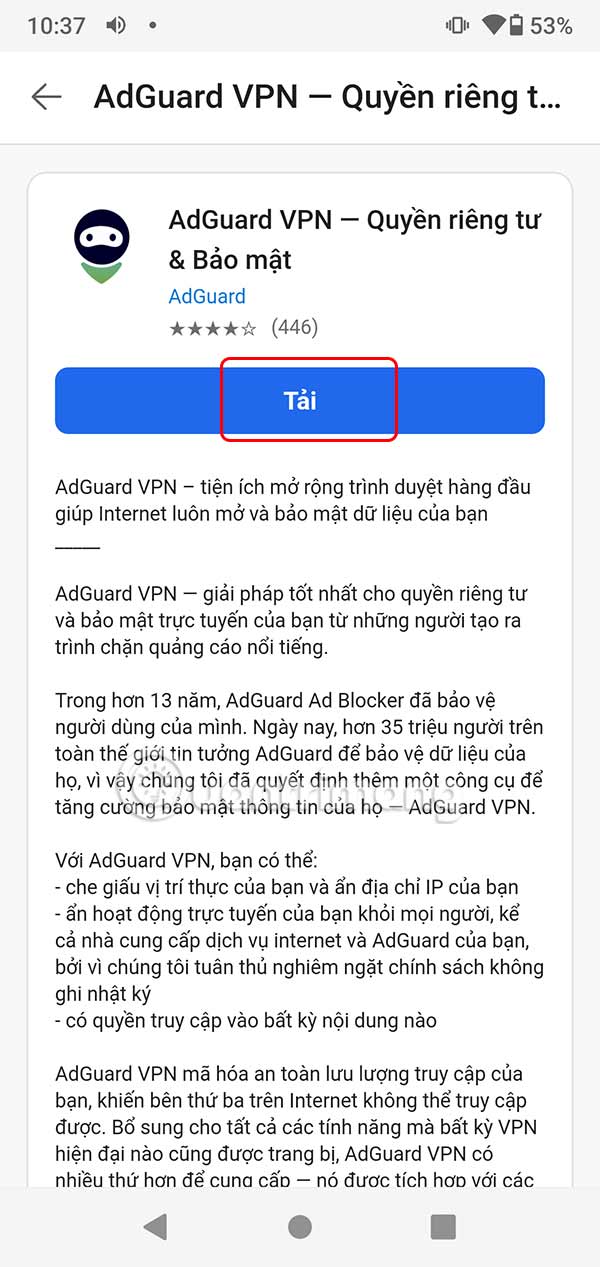
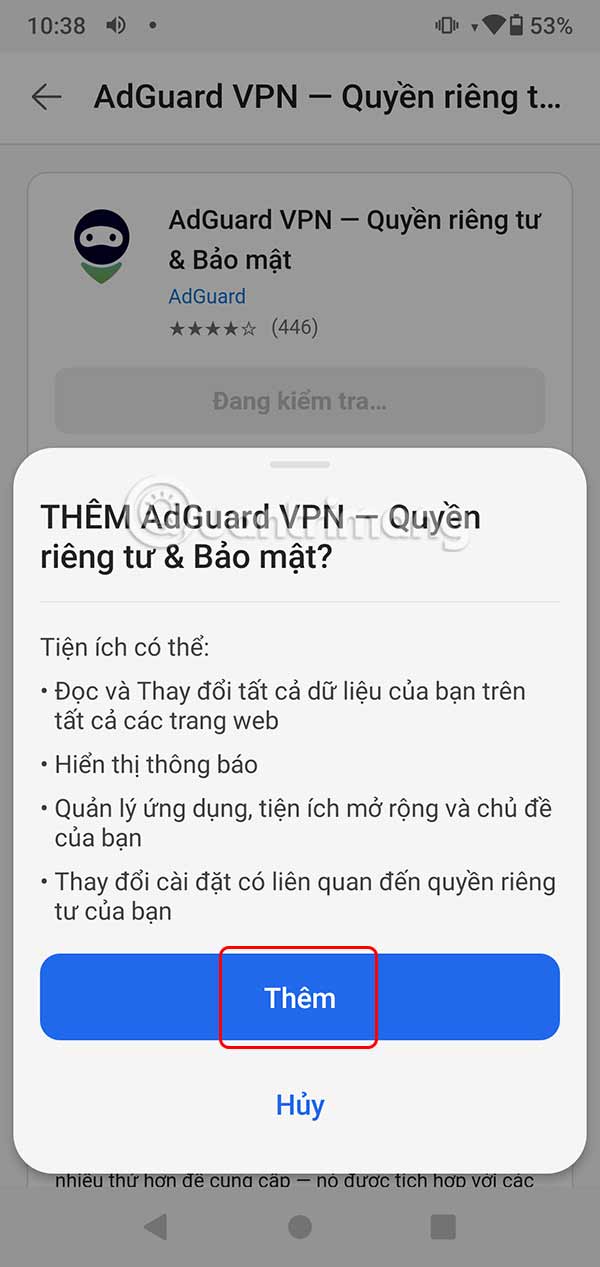
Bước 4:
Như vậy tiện ích đã được cài đặt thành công. Khi bạn nhấn vào mục Phần mở rộng trong tiện ích sẽ thấy danh sách tiện ích đã cài đặt. Nhấn biểu tượng 3 chấm tại tiện ích sẽ có menu tùy chỉnh và xóa tiện ích khi không muốn sử dụng.

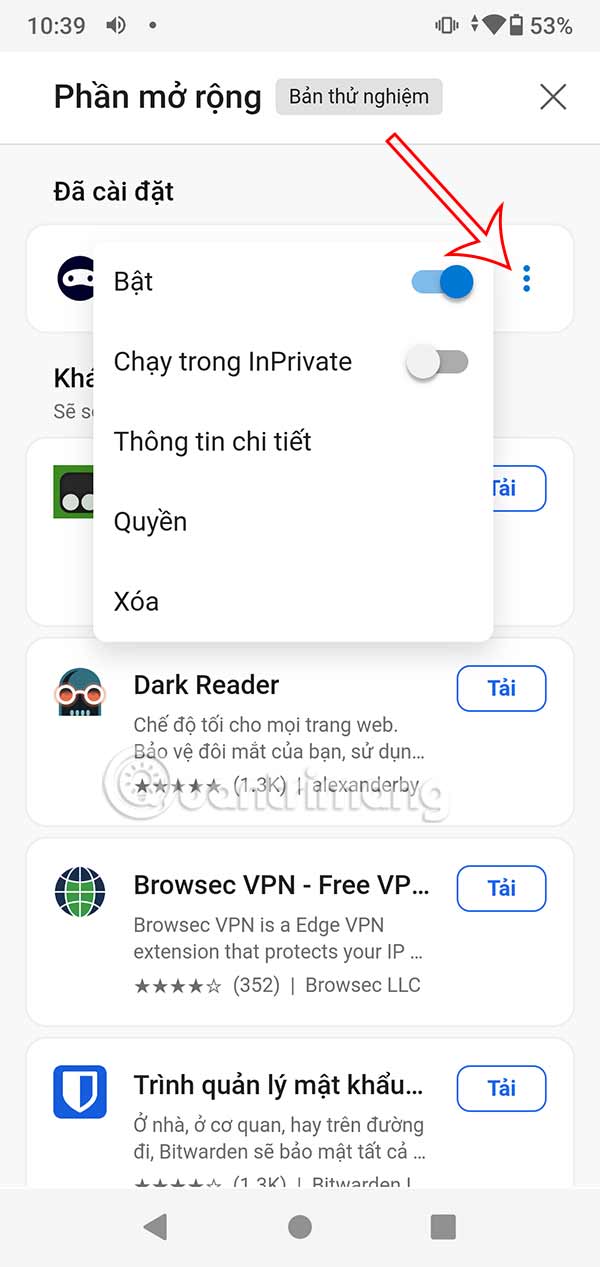
 Công nghệ
Công nghệ  AI
AI  Windows
Windows  iPhone
iPhone  Android
Android  Học IT
Học IT  Download
Download  Tiện ích
Tiện ích  Khoa học
Khoa học  Game
Game  Làng CN
Làng CN  Ứng dụng
Ứng dụng 





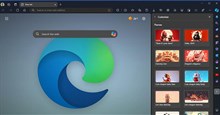












 Linux
Linux  Đồng hồ thông minh
Đồng hồ thông minh  macOS
macOS  Chụp ảnh - Quay phim
Chụp ảnh - Quay phim  Thủ thuật SEO
Thủ thuật SEO  Phần cứng
Phần cứng  Kiến thức cơ bản
Kiến thức cơ bản  Lập trình
Lập trình  Dịch vụ công trực tuyến
Dịch vụ công trực tuyến  Dịch vụ nhà mạng
Dịch vụ nhà mạng  Quiz công nghệ
Quiz công nghệ  Microsoft Word 2016
Microsoft Word 2016  Microsoft Word 2013
Microsoft Word 2013  Microsoft Word 2007
Microsoft Word 2007  Microsoft Excel 2019
Microsoft Excel 2019  Microsoft Excel 2016
Microsoft Excel 2016  Microsoft PowerPoint 2019
Microsoft PowerPoint 2019  Google Sheets
Google Sheets  Học Photoshop
Học Photoshop  Lập trình Scratch
Lập trình Scratch  Bootstrap
Bootstrap  Năng suất
Năng suất  Game - Trò chơi
Game - Trò chơi  Hệ thống
Hệ thống  Thiết kế & Đồ họa
Thiết kế & Đồ họa  Internet
Internet  Bảo mật, Antivirus
Bảo mật, Antivirus  Doanh nghiệp
Doanh nghiệp  Ảnh & Video
Ảnh & Video  Giải trí & Âm nhạc
Giải trí & Âm nhạc  Mạng xã hội
Mạng xã hội  Lập trình
Lập trình  Giáo dục - Học tập
Giáo dục - Học tập  Lối sống
Lối sống  Tài chính & Mua sắm
Tài chính & Mua sắm  AI Trí tuệ nhân tạo
AI Trí tuệ nhân tạo  ChatGPT
ChatGPT  Gemini
Gemini  Điện máy
Điện máy  Tivi
Tivi  Tủ lạnh
Tủ lạnh  Điều hòa
Điều hòa  Máy giặt
Máy giặt  Cuộc sống
Cuộc sống  TOP
TOP  Kỹ năng
Kỹ năng  Món ngon mỗi ngày
Món ngon mỗi ngày  Nuôi dạy con
Nuôi dạy con  Mẹo vặt
Mẹo vặt  Phim ảnh, Truyện
Phim ảnh, Truyện  Làm đẹp
Làm đẹp  DIY - Handmade
DIY - Handmade  Du lịch
Du lịch  Quà tặng
Quà tặng  Giải trí
Giải trí  Là gì?
Là gì?  Nhà đẹp
Nhà đẹp  Giáng sinh - Noel
Giáng sinh - Noel  Hướng dẫn
Hướng dẫn  Ô tô, Xe máy
Ô tô, Xe máy  Tấn công mạng
Tấn công mạng  Chuyện công nghệ
Chuyện công nghệ  Công nghệ mới
Công nghệ mới  Trí tuệ Thiên tài
Trí tuệ Thiên tài